Prílohy e-mailových správ je možné vytlačiť bez otvorenia daného súboru. Môžete ich vytlačiť z okna otvorenej správy alebo z tably na čítanie. Ak správa obsahuje viaceré prílohy, môžete vytlačiť jednu alebo aj všetky prílohy.
Vytlačiť iba prílohu
Ak chcete vytlačiť prílohu z otvorenej správy alebo z tably na čítanie, postupujte takto:
-
Otvorte e-mailovú správu.
-
Vyberte ikonu prílohy pod hlavičkou správy a potom vyberte položku Rýchla tlač.
Príloha sa odošle priamo do tlačiarne na základe predvolených nastavení tlačiarne.
Tlač prílohy so správou
Ak chcete vytlačiť prílohy pri tlači správy, najskôr skontrolujte, či je vybratá možnosť Tlačiť priložené súbory , ako je to popísané nižšie. Po zapnutí zostane toto nastavenie zapnuté dovtedy, kým ho znova nevypnete.
-
V zozname správ kliknite na správu obsahujúcu prílohy, ktoré chcete vytlačiť.
-
Kliknite na kartu Súbor.
-
Kliknite na položku Tlačiť.
-
V časti Tlačiareň kliknite na položku Možnosti tlače.
-
V dialógovom okne Tlačiť začiarknite v časti Možnosti tlače políčko Vytlačiť priložené súbory.
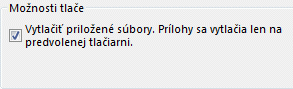
Poznámky:
-
Prílohy sa vytlačia len na predvolenej tlačiarni. Ak je napríklad predvolenou tlačiarňou tlačiareň A a rozhodnete sa vytlačiť správu obsahujúcu prílohu na tlačiarni B, správa sa vytlačí na tlačiarni B, no príloha sa vytlačí na tlačiarni A. Ak chcete odoslať prílohu do konkrétnej tlačiarne, otvorte ju dvojitým kliknutím a potom použite príkaz tlače v programe, ktorý prílohu otvorí.
-
Niektoré priložené súbory sa dajú vytlačiť až po otvorení. V prípade týchto typov súborov Outlook pred tlačou zobrazí výzvu na otvorenie alebo uloženie súboru. Vyberte položku Otvoriť. Po vytlačení bude potrebné súbor prílohy zavrieť manuálne.
-










